Tworzenie kolejek i zarządzanie nimi dla ujednoliconego rozsyłania
Aplikacja Obsługa wielokanałowa klientów dla Dynamics 365 oferuje zestaw funkcji, które rozszerzają możliwości Dynamics 365 Customer Service Enterprise, aby umożliwić organizacjom natychmiastowe łączenie się i interakcję z klientami za pośrednictwem cyfrowych kanałów komunikacji. Do uzyskania dostępu do plików sieciOwych w celu obsługa klienta jest wymagana dodatkowa licencja. Aby uzyskać więcej informacji, zobacz omówienie cennika usługi Dynamics 365 Customer Service i strony cennika Dynamics 365 Customer Service.
W Customer Service kolejki służą do zbierania i dystrybuowania obciążenia pracą między agentami. Obciążenie pracą obejmuje rekordy, takie jak sprawy, i konwersacje, takie jak czat lub wiadomość SMS. Agenci są dodawani jako członkowie do kolejek, a obciążenie pracą jest rozdzielanie między tymi agentami, w oparciu o metody przypisywania.
Jak elementy robocze są rozsyłane do kolejek
Można utworzyć oddzielne kolejki dla każdej linii biznesowej, takiej jak rozliczenia, inwestycje i produkty. W momencie, gdy klient przedstawi zapytanie dotyczące dowolnego obszaru, zapytanie to jest przesyłane do odpowiedniej kolejki w zależności od sposobu definiowania trasy do kolejek w klasyfikacji. Macierz dostępności pomocy dla klienta można także skonfigurować, korzystając z kombinacji kolejek, harmonogramów godzin działania i reguł rozsyłania.
W scenariuszu korporacyjnym można używać różnych opiekunów zajmujących się różnymi problemami, przez co do obsługi różnych scenariuszy są wymagane różne typy kolejek. W związku z tym reguły routingu są konfigurowane na podstawie złożoności problemów, które muszą być obsługiwane.
Aby uprościć środowisko rozsyłania dla administratorów i opiekunów, kolejki są skategoryzowane według typów kanałów w następujący sposób:
- Wiadomości: Aby rozsyłać wszystkie konwersacje wiadomości dotyczące czatu na żywo, wiadomości SMS i kanałów społecznościowych.
- Rekordy: Aby rozsyłać elementy robocze dotyczące rekordów, takie jak sprawy czy wiadomości e-mail.
- Głos: Aby rozsyłać rozmowy telefoniczne do numerów tel. pomocy technicznej podanych w portalu klienta.
Typy kolejek umożliwiają poprawne rozsyłanie problemów i pozwalają uniknąć przypisań między kolejkami. Podczas konfigurowania elementów reguł pracy i rozsyłania kolejki, które są dostępne do wyboru, są oparte na typie kanału dla strumienia pracy. Na przykład dla reguł rozsyłania dla rozmów na żywo będą wyświetlane tylko kolejki typów wiadomości do wyboru. Podobnie możesz przenieść konwersację na czacie tylko do kolejki wiadomości, a sprawę tylko do kolejki rekordów.
Przypisywanie numeru grupy, który pomaga organizować kolejki w widoku listy. Numer grupy nie wpływa na priorytet kolejki ani przychodzących konwersacji.
Tworzenie kolejki do ujednoliconego rozsyłania
W centrum administracyjnym Customer Service na mapie witryny wybierz Kolejki w sekcji Obsługa klienta.
Na stronie Kolejki wybierz Zarządzaj dla Kolejki zaawansowane.
Na stronie Kolejki wykonaj następujące czynności:
Wybierz Nowy.
W oknie dialogowym Utwórz kolejkę wprowadź następujące informacje:
- Nazwa: Nazwa kolejki.
- Typ: Wybierz Wiadomości, Rekord lub Głos.
- Numer grupy: Numer zorganizowania kolejki.
Wybierz pozycję Utwórz. Utworzona kolejka zostanie wyświetlona.
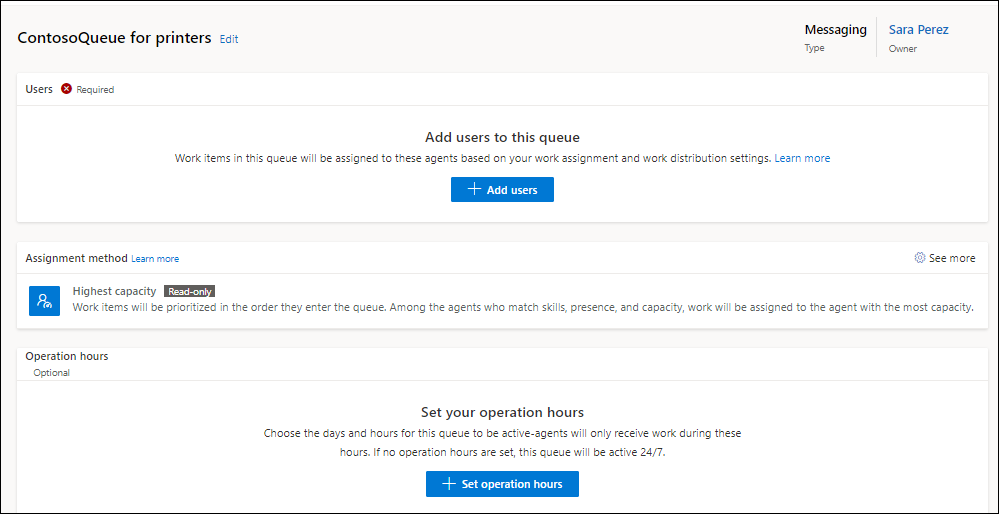
Wybierz Dodaj użytkowników, i w menu wysuwanym wybierz użytkowników, którzy powinni być częścią kolejki, a następnie wybierz Dodaj. Użytkownicy są dodawani do kolejki.
W Metoda przypisania, wybierz jedną z poniższych opcji:
- Najwyższa wydajność: przypisuje element pracy do agenta o najwyższej dostępnej wydajności. Agent ma umiejętności zidentyfikowane na etapie klasyfikacji i obecność, która pasuje do jednej z dozwolonych obecności w strumieniu roboczym.
- Zaawansowane działanie okrężne: Przypisuje element pracy do agenta, który spełnia kryteria dotyczące umiejętności, obecności i wydajności. Kolejność początkowa jest oparta na tym, kiedy użytkownik został dodany do kolejki. Następnie zamówienie jest aktualizowane na podstawie przypisań.
- Najmniej aktywny: przypisuje element pracy do agenta, który był najmniej aktywny wśród wszystkich agentów, którzy pasują do umiejętności, obecności i wydajności.
- Utwórz nowe: Umożliwia utworzenie niestandardowej metody przypisania. Niestandardowa metoda przypisania umożliwia używanie własnych zestawów reguł i reguł w celu skonfigurowania priorytetu, ważności i wydajności przy wybieraniu kolejek, do których elementy robocze muszą być rozsyłane dzięki określeniu zestawów reguł dla Priorytetyzacja i przypisanie. Aby uzyskać więcej informacji dotyczących niestandardowej metody przypisania, zobacz Tworzenie niestandardowej metody przypisania.
Aby zarządzać przepełnieniem kolejek, w obszarze Zarządzanie przepełnieniem wybierz pozycję Ustaw warunki przepełnienia i wykonaj kroki opisane w temacie Zarządzanie przepełnieniem kolejek.
Aby ustawić godziny działania, w obszarze Godziny działania wybierz pozycję Ustaw godziny działania. Jeśli nie widzisz godzin pracy, kolejka jest uważana za dostępną cały czas. Należy skonfigurować rekord godziny działania zanim będzie można go ustawić dla kolejki. Więcej informacji: Konfigurowanie rekordu godzin pracy
W oknie dialogowym Ustaw godziny działania, które się pojawi, wybierz rekord godziny działania z listy Nazwa.
Wybierz Zapisz i zamknij. Wybrany rekord godziny działania jest skonfigurowany dla kolejki.
Zarządzanie kolejkami dla ujednoliconego rozsyłania
Kolejkami można zarządzać na stronie Kolejki, i wykonywać operacje, takie jak wyszukiwanie, edytowanie, kopiowanie i usuwanie kolejek.
Wybierz kolejkę, aby edytować użytkowników, metody przypisania lub rekord godziny działania.
Wybierz kolejkę na stronie Kolejki, wybierz Kopiuj w menu poleceń, a następnie wybierz Kopiuj w okienku dialogowym <queue_name>. Kolejka jest kopiowana i dziedziczy ustawienia kolejki, z której została skopiowana, włącznie z nazwą, z prefiksem Kopia.
Ważne
Jeśli jest włączone ujednolicone rozsyłanie, upewnij się, że formularz Kolejka, który jest formularzem domyślnym, istnieje i nie został usunięty za pomocą dostosowań. W przeciwnym razie nie będzie można utworzyć podstawowej kolejki w Centrum obsługi klienta.
Jak działają kolejki awaryjne
Aby efektywnie zarządzać elementami pracy, można dla każdego strumienia pracy w celach bezpieczeństwa skonfigurować kolejkę rezerwową. Istniejącą kolejkę można ustawić jako kolejkę rezerwową lub utworzyć kolejkę rezerwową z wymaganymi ustawieniami podczas tworzenia strumienia pracy.
W przypadku istniejących strumieni pracy, można skonfigurować kolejkę rezerwową na stronie strumienia pracy. W przypadku utworzenia kolejki należy dodać użytkowników. Domyślnie metoda przypisywania dla kolejki rezerwowej jest najwyższą wydajnością.
Jeśli istnieją jakieś ustawienia obsługi przepełnienia, są one nadpisywane i elementy pracy są rozsyłane do kolejek rezerwowych w następujących scenariuszach:
- Element pracy napotka błąd podczas klasyfikacji.
- Element pracy napotyka błąd podczas uruchamiania reguły rozsyłania do kolejki.
- Element roboczy nie pasuje do żadnych reguł rozsyłania do kolejki.
Jak działają kolejki domyślne
Kolejki domyślne to skończony zestaw zdefiniowanych w systemie kolejek, które ułatwiają zarządzanie elementami pracy, gdy inne kolejki są niedostępne do ich rozsyłania. Wszyscy agenci z rolą agenta Obsługi wielokanałowej są częścią kolejek domyślnych. Poniższe kolejki domyślne są dostępne standardowo:
- Domyślna kolejka encji dla rozsyłania rekordów encji.
- Domyślna kolejka wiadomości dla rozsyłania wszystkich konwersacji związanych z czatem na żywo, SMS, Microsoft Teams, i kanałami społecznościowymi.
- Domyślna kolejka głosowa do rozsyłania wszystkich rozmów głosowych.
W przypadku strumienia pracy można ustawić dowolną kolejkę jako kolejkę rezerwową, w tym domyślną, ale na odwrót nie jest to możliwe. Metodę przypisania można zaktualizować tylko dla kolejek domyślnych. Zalecane jest jednak, aby zawsze tworzyć kolejki zaawansowane i definiować strategię przypisywania, a nie korzystać z kolejek domyślnych. Nie można edytować innych ustawień.
Zobacz też
Tworzenie strumieni pracy aplikacji i zarządzanie nimi
Tworzenie metod przypisywania i zarządzanie nimi
Twórz godziny działania i zarządzaj nimi
Konfigurowanie kolejek głosowych
Często zadawane pytania na temat czasu zmieniania konfiguracji w ujednoliconym routingu